
Cách dùng bản iPhone 2 SIM vật lý bán ở Trung Quốc
13/09/2018 14:57 GMT+7
Ở Trung Quốc, Hồng Kông và Ma Cao, người dùng có thể mua phiên bản iPhone mới trang bị 2 SIM vật lý (2 nano SIM), nhờ đó giúp nhận cuộc gọi cũng như nhắn tin văn bản từ 2 SIM khác nhau.
Để sử dụng 2 SIM trên iPhone mới, bạn có thể thực hiện theo các bước hướng dẫn sau. Do tại Việt Nam các nhà mạng chưa hỗ trợ eSIM, cho nên nhiều khả năng người dùng trong nước nếu muốn dùng 2 SIM sẽ mua phiên bản xách tay từ các thị trường nói trên.
Cài đặt thẻ nano SIM
Sau khi tháo khay SIM bằng công cụ đẩy thẻ SIM, bạn sẽ thấy điểm cắt góc của thẻ SIM mới. Đặt nó vào dưới cùng của khay sao cho khớp với điểm cắt góc, sau đó lắp thẻ SIM khác vào phía trên của khay. Khi lắp lại khay SIM, hãy đặt đúng hướng mà bạn đã tháo do khay chỉ phù hợp với một chiều.
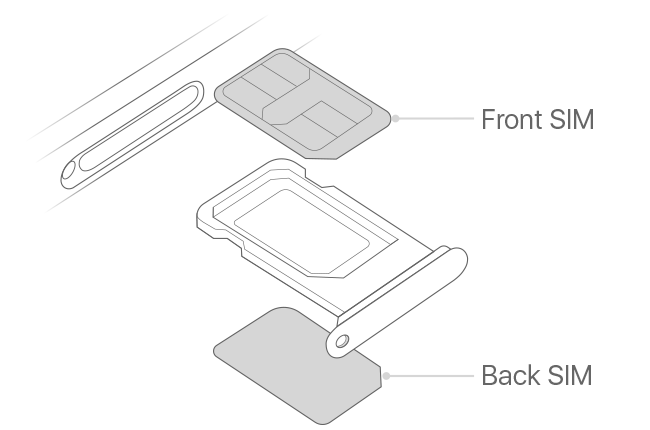
Cách gắn 2 SIM vật lý trên một khay SIM trên iPhone mới
|
Gắn nhãn kế hoạch dùng SIM
Sau khi SIM thứ 2 được kích hoạt, hãy gắn nhãn cho nó, ví dụ nhãn cá nhân hoặc nhãn kinh doanh… Bạn sẽ sử dụng các nhãn này khi chọn số điện thoại để thực hiện hoặc nhận cuộc gọi và tin nhắn, điều chỉnh dữ liệu di động…
Nếu muốn thay đổi nhãn kế hoạch dùng SIM, bạn có thể vào Settings > Cellular và nhấp vào nhãn muốn thay đổi. Sau đó, nhấn Cellular Plan Label và chọn nhãn mới hoặc nhập nhãn tùy chỉnh.
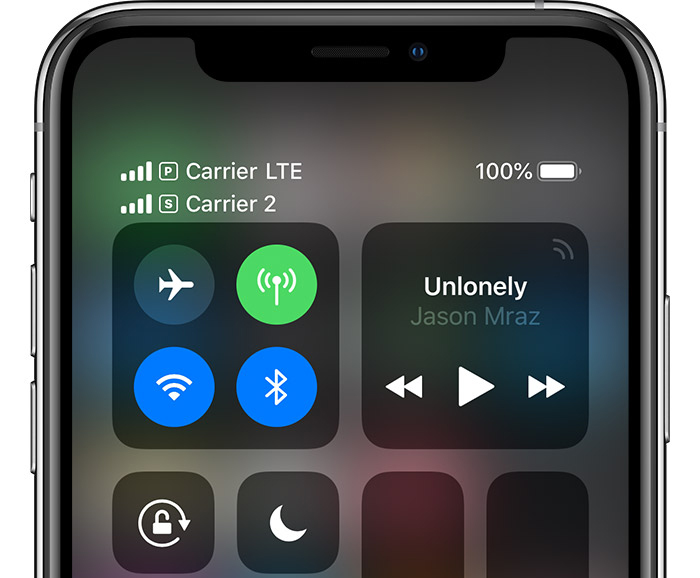
Tín hiệu nhận 2 nhà mạng sẽ xuất hiện trên iPhone
|
Bạn có thể đặt SIM mặc định cho việc sử dụng iMessage và FaceTime, cũng như số thực hiện cuộc gọi hay gọi cho người không có trong ứng dụng danh bạ. Các tùy chọn mà Apple cung cấp cho bạn gồm có:
- Use Primary as your default line: cho phép SIM chính được sử dụng theo mặc định cho thoại, SMS, dữ liệu di động, iMessage và FaceTime. SIM phụ sẽ cho thoại và SMS.

- Use Secondary for cellular data only: điều này rất hữu ích nếu bạn đi du lịch quốc tế và muốn giữ nguyên SIM chính cho thoại SMS, iMessage và FaceTime. Điều này sẽ cho phép SIM hai chỉ được sử dụng cho truy cập dữ liệu.
Để iPhone nhớ số nào cần sử dụng
Khi gọi đến một trong các liên hệ, bạn không cần chọn số nào để sử dụng. Theo mặc định, iPhone sử dụng cùng một số mà bạn đã sử dụng lần cuối khi gọi cho liên hệ đó. Nếu chưa gọi liên hệ đó, iPhone sẽ sử dụng số mặc định. Nếu muốn, bạn có thể chỉ định số nào sẽ sử dụng cho các cuộc gọi với một số liên lạc nào đó bằng cách vào Contact > Preferred Cellular Plan > nhấn vào số muốn sử dụng cho liên hệ đó.
Thực hiện và nhận cuộc gọi
Khi đang thực hiện cuộc gọi, cuộc gọi đến trên số khác sẽ chuyển tới thư thoại nếu bạn đã thiết lập thư thoại với nhà cung cấp dịch vụ của mình. Tuy nhiên, bạn sẽ không nhận được thông báo cuộc gọi nhỡ từ số khác mà chỉ hiển thị khi ai đó gọi đến số mà bạn đang thực hiện cuộc gọi.
Chuyển số điện thoại cho cuộc gọi
- Nếu đang gọi cho ai đó trong mục yêu thích, bạn hãy nhấn biểu tượng tròn chữ i, nhấn số điện thoại hiện tại và chọn số điện thoại khác.
- Nếu đang sử dụng bàn phím, hãy nhập số điện thoại, nhấn số điện thoại ở gần đầu màn hình và nhấn vào số điện thoại bạn muốn sử dụng.
|
|
Gửi tin nhắn với iMessage và SMS/MMS
Bạn có thể gửi tin nhắn bằng iMessage và sử dụng FaceTime trên cùng một điện thoại. Để thay đổi số nào sử dụng iMessage bạn hãy vào Settings > Messages > nhấn vào iMessage & FaceTime Line và chọn số điện thoại mà bạn muốn sử dụng.
Bạn có thể sử dụng SMS/MMS để gửi tin nhắn bằng cả hai số điện thoại. Tuy nhiên khi gửi tin nhắn SMS/MMS thì bạn có thể chuyển số bằng cách mở Messages, sau đó nhấn nút New ở góc trên bên phải của màn hình. Tại đây nhập tên liên hệ, nhấn số điện thoại hiện tại rồi chọn số muốn sử dụng.
Thay đổi số cho dữ liệu di động
Mỗi một số đều có thể hỗ trợ truy cập dữ liệu di động. Nếu bạn muốn thay đổi số nào sử dụng dữ liệu di động, hãy vào Settings > Cellular và nhấn Cellular Data, sau đó chọn số bạn muốn sử dụng dữ liệu di động.
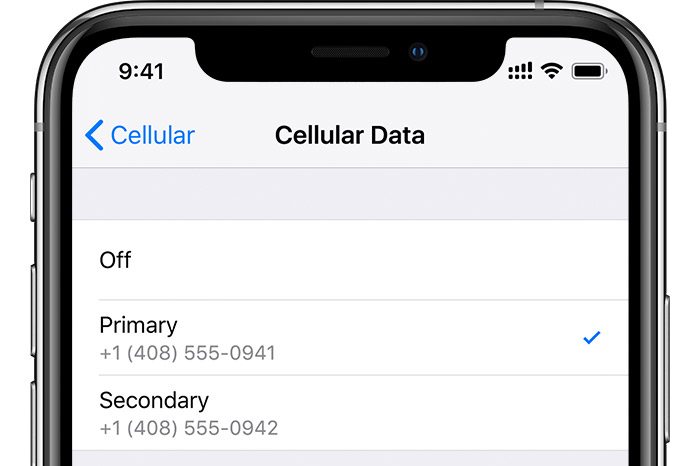
Người dùng có thể lựa chọn SIM nào trên máy sử dụng data mạng di động
|
Để thay đổi cài đặt mạng cho từng SIM bạn hãy vào Settings > Cellular. Nhấn vào số điện thoại mà bạn muốn thiết lập. Tại đây bạn có thể nhấn vào từng tùy chọn và thiết lập nó như thông thường.



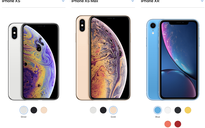


Bình luận (0)